Guida all’uso di Exodus: wallet desktop multivaluta ed ERC20
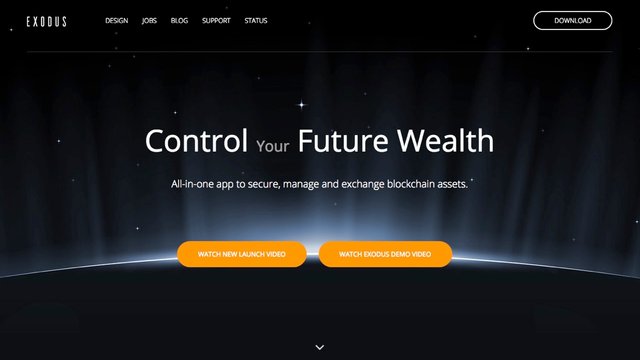
Nella guida di oggi andremo a vedere come installare ed utilizzare Exodus, uno dei principali wallet multi-valuta, visto il supporto a decine di criptovalute, fra cui Bitcoin, Bitcoin Cash, Litecoin, Ethereum, Dash ed i principali token ERC20, fra cui EOS ad esempio. Il team di sviluppo di Exodus è molto attivo è regolarmente aggiunge nuove monete. Inoltre, Exodus integra anche un exchange per scambiare in maniera rapida i proprio token in altre criptovalute.
Stai cercando guide per MyEtherWallet, Electrum, Coinbase, Binance e tanti altri wallet ed exchange? Visita la nostra sezione tutorial!
Vediamo dunque come installarlo ed utilizzarlo per inviare e ricevere criptovalute.
Exodus: un po’ di storia e dettagli
Exodus nasce nel dicembre del 2015, anche se la prima release stabile pubblica è stata rilasciata nell'Aprile 2016. E' uno dei wallet desktop più famosi, in quanto disponibile sia per Windows, Linux, e MAC OS. Tuttavia, la popolarità di tale wallet è dovuta principalmente al gran numero di criptovalute supportate ed alla semplicità di utilizzo.
Negli anni inoltre, Exodus ha migliorato di volta in volta, introducendo anche un exchange interno al wallet per la compravendita delle principali criptovalute. Come Electrum, anche Exodus è un "light Wallet", in quanto non richiede la sincronizzazione completa della blockchain in locale sul proprio PC. Con il crescere della transazioni e l’aumentare dei blocchi, la blockchain di Bitcoin ad oggi ha una dimensione di circa 200 Gigabyte. Exodus evita il download di tutta la blockchain sfruttando un protocollo client-server per accedere alla blockchain archiviata su una rete di server ridondanti.
Il team di sviluppo è molto attivo e vengono rilasciate nuove versioni molto frequentemente, inoltre è possibile personalizzare il wallet sfruttando varie skin e temi. Purtroppo il software non è completamente Open Source.
Per prima cosa effettuiamo il download del file di installazione di Exodus. Lo trovate sul sito ufficiale: CLICCA QUI.
Selezionate la versione per il vostro sistema operativo, nel mio caso Mac OS X. Una volta scaricato, avviate la procedura di installazione, simile su tutti e tre i sistemi operativi. Durante tale procedura non dovrete fare altre che confermare ed avanzare, fino al completamento.
Una volta installato, vi basterà cliccare sull'omonima icona per avviare e dunque aprire il wallet.
Vi ritroverete dunque nella dashboard del wallet. A sinistra troverete i menu di navigazione fra le varie sezioni del wallet, mentre in basso alcune delle valute supportate. Sempre basso troviamo anche il menu legato alle impostazioni.
Cliccando su settings possiamo accedere a quattro nuove sezioni: una legata a quali monete mostrare, una inerente al portafoglio, alla localizzazione - per impostare la valuta locale -, ed infine ai temi disponibili per Exodus.
Spostandovi nella sezione wallet, potrete invece accedere al vero e proprio wallet, moneta per moneta.
Cliccando su una delle criptovalute desiderate infatti, vi appariranno le opportune opzioni di invio e ricezione.
Nel menu più in basso invece, potrete accedere all'exchange integrato in Exodus, con cui potrete scambiare le principali criptovalute.
Tuttavia però, per poter realmente utilizzare il wallet e crearne un backup, è necessario effettuare un deposito, come indicato nell'omonimo menu.
Vediamo dunque come inviare fondi al nostro wallet Exodus. Nell'esempio qui riportato depositerò Litecoin, ma la procedura è la medesima per qualunque moneta voi scegliate.
Quindi, recatevi nella voce Wallet e scegliete la moneta che volete depositare, in questo caso LTC.
Cliccate dunque su Receive per generare un Address di deposito. Potrete scansionarlo sfruttando il QrCode, inviarvelo per Email, oppure copiarlo direttamente con il tasto rapido. A questo punto copiate l'indirizzo ed effettuare una transazione della moneta scelta verso l'address del wallet Exodus.
Dopo pochi minuti ritroverete i vostri fondi sul wallet Exodus. A questo punto possiamo finalmente eseguire il backup del wallet ed impostare SEED e password.
Infatti, una volta ricevuti i fondi, la sezione backup presenterà un'icona rossa per richiamare la vostra attenzione. Cliccateci su dunque e procedete con la procedura di backup del wallet.
Per prima cosa vi verrà richiesto di creare una password sicura con minimo otto caratteri, di cui almeno un numero ed una lettera maiuscola. Successivamente dovrete confermare la vostra password una seconda volta. Una volta digitata la password premete su Next in entrambe le schermate.
A questo punto vi verrà mostrato il vostro SEED. Il SEED è costituito da una frase di 12 parole numerate che dovrete trascrivere in un luogo sicuro e preferibilmente offline. Mi raccomando, non perdetelo, in quanto il SEED è fondamentale per poter accedere sempre e dovunque al vostro wallet, anche nel caso in cui il vostro PC venga distrutto o perdiate la vostra password. Per capire come può questa frase magica permettervi di recuperare sempre ed ovunque i vostri Bitcoin, vi rimandiamo al nostro approfondimento dedicato: CLICCA QUI.
Una volta trascritto o stampato, cliccate su Next.
Infine, vi verrà richiesto di inserire il vostro indirizzo email per l'eventuale reset della password. Inseritelo e cliccate poi su Finish.
Terminata la procedura, avrete dunque accesso ad un Wallet Exodus sicuro e con tanto di backup e SEED di recupero.
D'ora in poi infatti, ogni volta che effettuerete l'accesso vi verrà richiesta la password.
Dato che Exodus offre un ottimo exchange incorporato, vediamo come utilizzarlo per poter scambiare al volo le nostre criptovalute da un asset all'altro.
Innanzitutto recatevi nella sezione exchange. Nella schermata che vi apparirà, di default troverete impostato il cambio Bitcoin vs Ethereum. A sinistra avrete la moneta con cui pagare (Bitcoin in questo caso), a destra quella che riceverete (Ethereum).
Mettiamo dunque di voler scambiare la moneta precedentemente depositata, nel mio caso Litecoin, in cambio di Ethereum. Per prima cosa dovremo selezionare a sinistra nel menu a tendina Litecoin. A destra invece, sceglieremo Ethereum.
Scegliete dunque quanti Litecoin volete scambiare. Potrete anche sfruttare i tasti rapidi All, Half e Min. Il primo vi consentirà di scambiare tutti i vostri Litecoin, il secondo solo la metà, mentre il terzo la minima quantità scambiabile. Quest'ultima varia da valuta a valuta.
Una volta scelta la quantità, vi basterà premere su Exchange per effettuare lo scambio. Immediatamente vi verra deposita la moneta scambiata nel vostro wallet.
Le Fee, ovvero spese di commissione, sono abbastanza alte e variano da moneta a moneta. In generale, si aggirano tra il 5 ed il 10% dell'importo scambiato. Un vero salasso dunque, motivo per cui vi consiglio di utilizzare exchange come Binance o Cryptopia per convertire le vostre monete.
Vediamo infine come fare a prelevare le criptovalute salvate all'interno del nostro wallet Exodus per inviarle, ad esempio, ad un exchange.
Per prima cosa scegliete la moneta che volete prelevare - nel mio caso Litecoin - nella sezione wallet. A questo punto, cliccate sulla voce Send. Vi verrà mostrata una schermata in cui dovrete inserire l'indirizzo del destinatario e la quantità di token che volete inviare.
Completate tutti i campi, ovvero indirizzo e quantità, e pigiate dunque sul tasto Send.
A questo punto vi verrà richiesto di effettuare un'ulteriore conferma della procedura.
Confermate e dopo pochi secondi vi apparirà la schermata con l'esito positivo della transazione.
Ecco fatto, avete appena effettuato un prelievo da Exodus. A seconda della moneta scelta e della congestione del network, potrebbero servire da pochi minuti ad anche alcune decine per ricevere effettivamente i vostri fondi sul wallet destinatario.
Nel caso in cui abbiate già creato in passato un wallet Exodus, potrete recuperarlo sfruttando il SEED di 12 parole. All'avvio del wallet non dovrete fare altro che scegliere l'opzione Restore.
Il wallet dunque si riavvierà e vi chiederà di inserire il SEED.
Successivamente, dovrete digitare le dodici parole, facendo attenzione a rispettare l'ordine originale ed inserendo uno spazio fra una parola e l'altra.
Fatto ciò, cliccate sulla freccia a destra.
Il vostro wallet verrà dunque recuperato e vi apparirà un messaggio di conferma.
Come vi dicevo in apertura, Exodus permette anche di visualizzare il proprio portafoglio completo con un'ottima ed intuitiva interfaccia grafica. Mano a mano che depositerete monete all'interno del vostro wallet, la dashboard del wallet aggiornerà automaticamente il saldo, mostrandovi un grafico a torta suddivo in base ai token depositati, così da farvi un'idea al volo di come è suddiviso il vostro wallet.
Ovviamente vi verrà mostrato anche il saldo totale in EURO o Dollari dei token contenuti nel wallet ed anche il valore dei singoli token depositati. Inoltre, potrete anche personalizzare l'interfaccia grafica, scegliendo fra le decine di skin, temi e colori disponibili nelle impostazioni.
Come avrete intuito, Exodus è un wallet davvero molto semplice da utilizzare, vista anche l'interfaccia davvero user-friendly ed intuitiva. E' anche molto comodo, visto che vi permetterà di conservare su di un singolo wallet decine, se non centinaia, di criptovalute e token Ethereum ERC20.
Non richiede il "download delle blockhain" ed è anche abbastanza veloce nell'utilizzo. L'unico neo che potrebbe far storcere il naso ai più esperti, riguarda il fatto che Exodus non è completamente Open Source. Nonostante ciò, lo consiglio a chi vuole un wallet desktop facile da usare, dunque prevalentemente ai neofiti del settore.
Stai cercando guide per MyEtherWallet, Electrum, Coinbase, Binance e tanti altri wallet ed exchange? Visita la nostra sezione tutorial!
Per questo tutorial è tutto, alla prossima!
[sc name="firma"]
Posted from my blog with SteemPress : http://www.cryptominando.it/2018/04/15/guida-exodus-wallet-multivaluta-erc20/
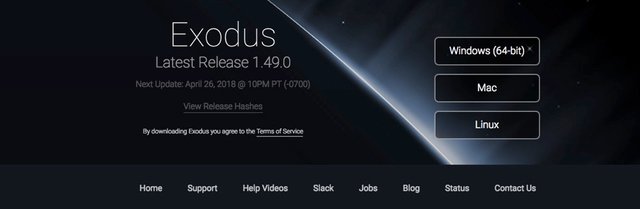
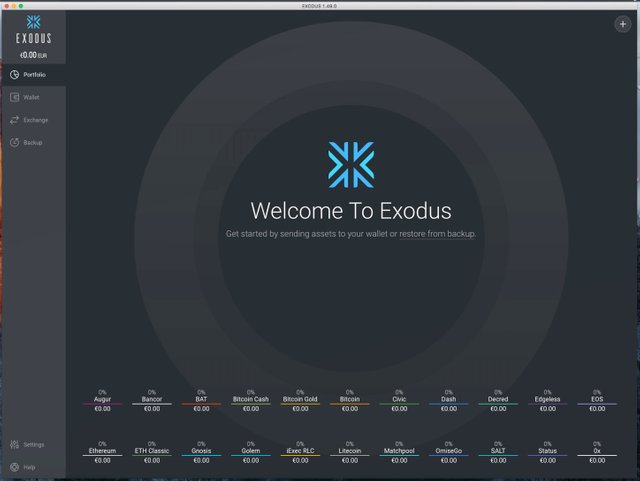
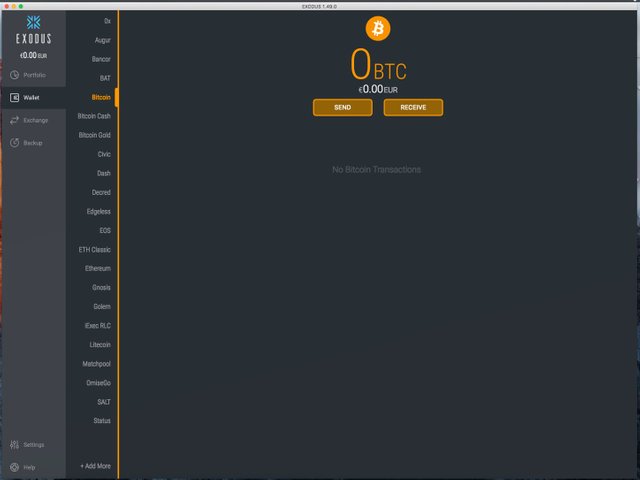
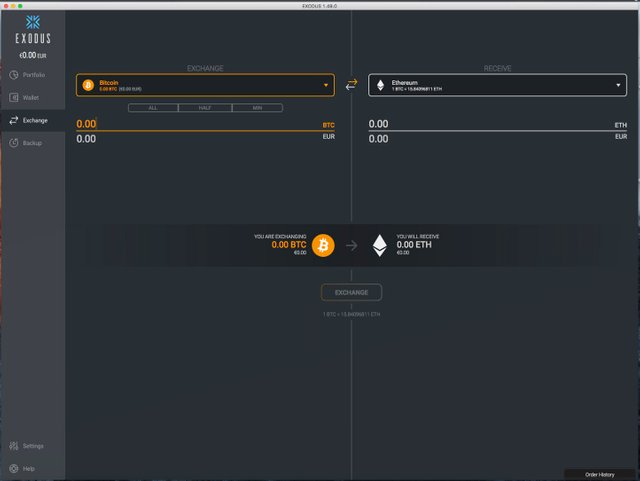
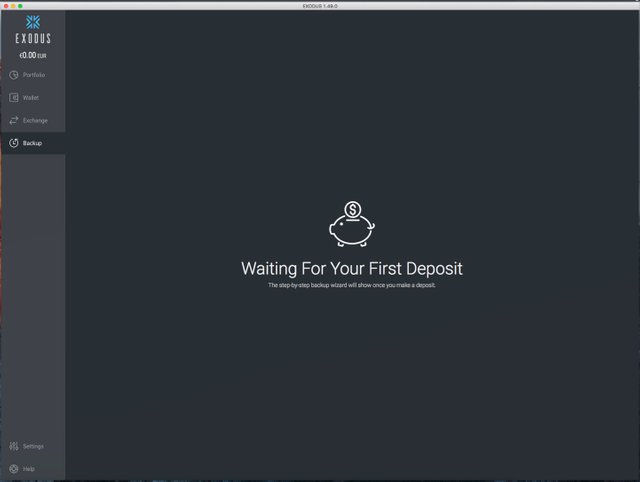
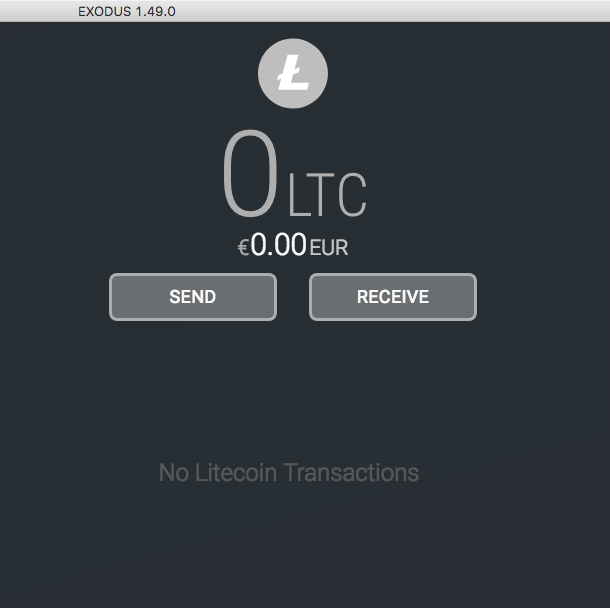
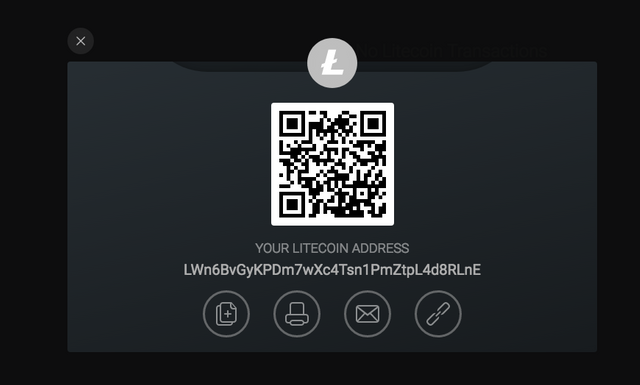
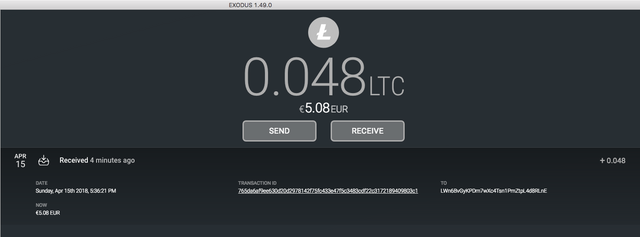
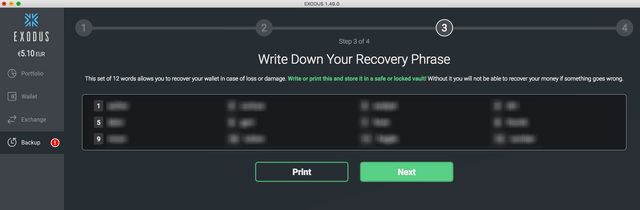
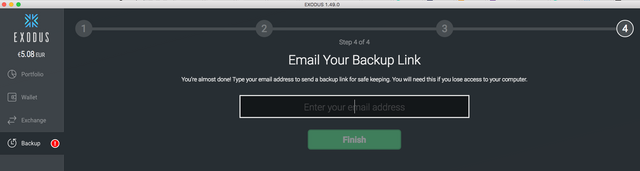
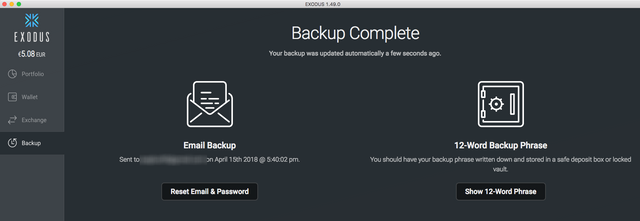
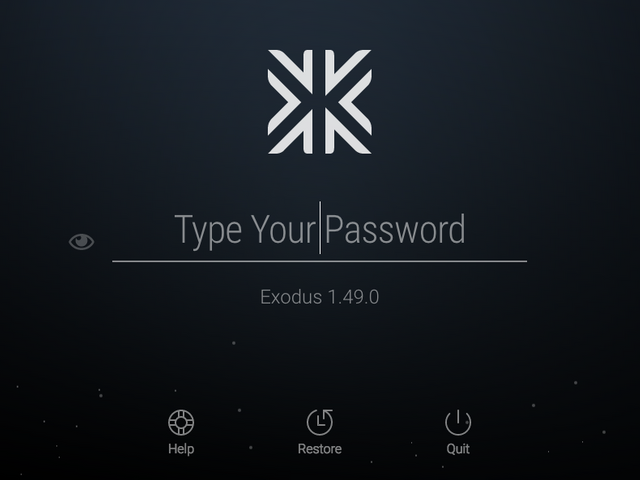
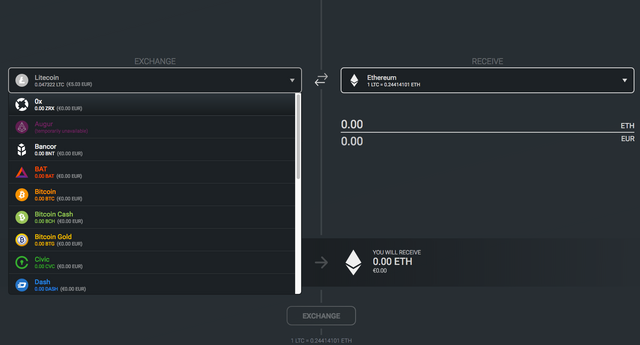
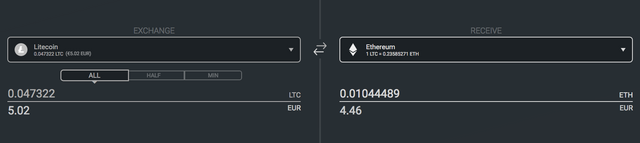
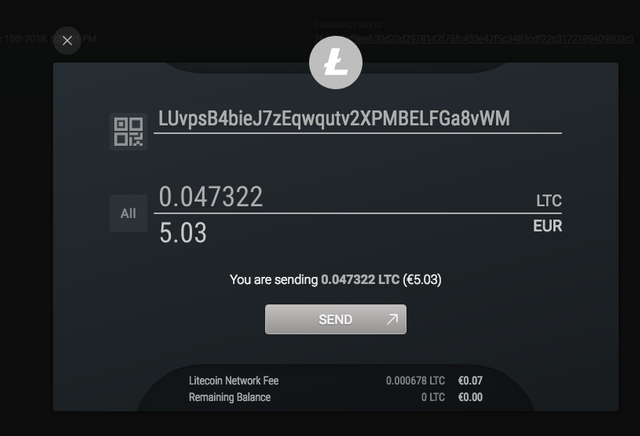
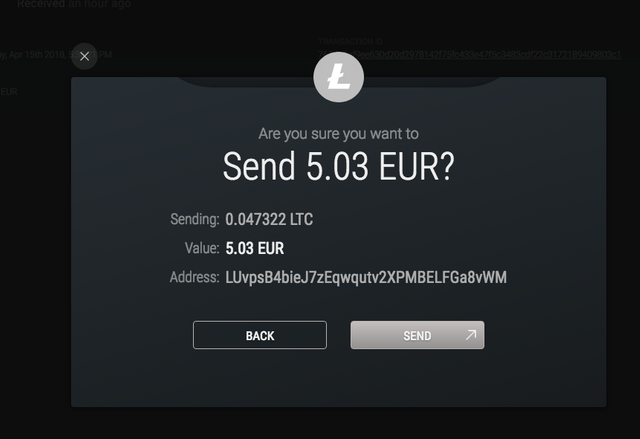
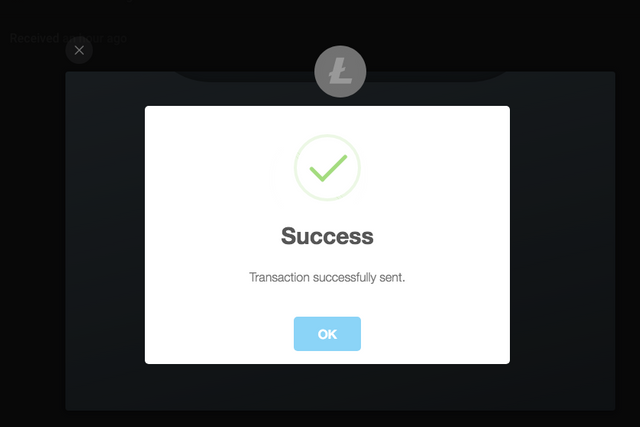
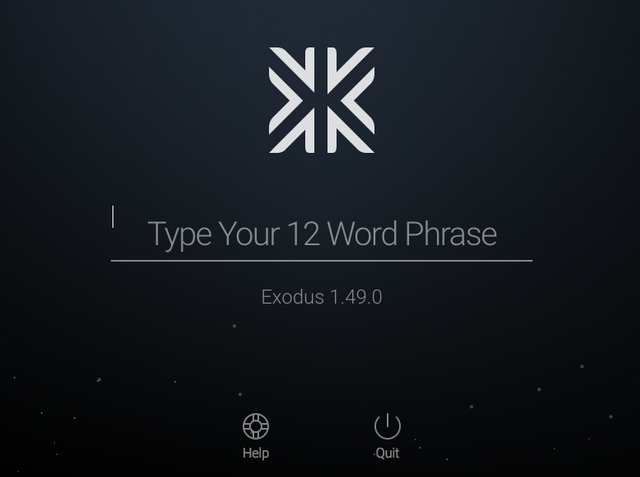
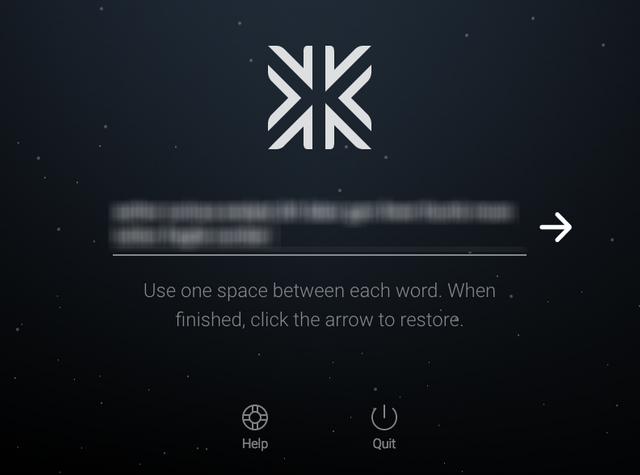
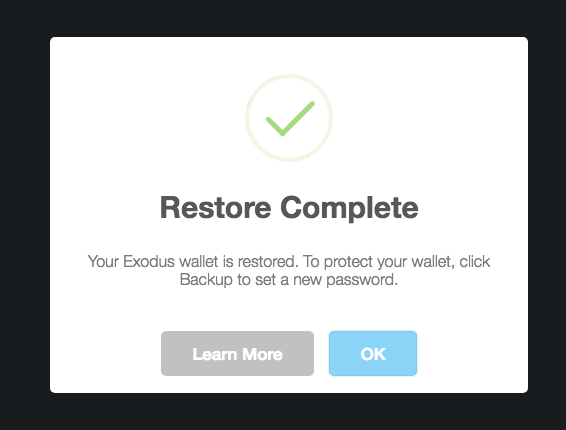
Coins mentioned in post: